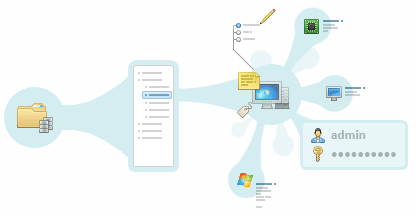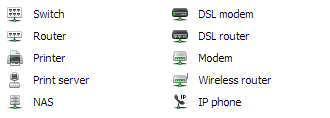Nel mondo interconnesso di oggi, le aziende dipendono da un’infinità di dispositivi connessi alla rete – come PC, server, stampanti, router e telecamere di sorveglianza – che costituiscono la spina dorsale di una moderna infrastruttura IT. Per gestire e manutenere con efficacia questo complesso sistema, è fondamentale avere un quadro estremamente chiaro di tutti i dispositivi presenti. In questa guida, vedremo come usare Total Network Inventory (TNI) per analizzare una rete e ottenere una mappa dettagliata di tutti gli asset connessi.
Perché è importante analizzare la rete per rilevarne i dispositivi?
Prima di addentrarci nei dettagli del processo, è importante comprendere perché questa operazione sia così cruciale. Ecco alcuni dei motivi chiave:
- In primo luogo, una gestione accurata degli asset consente decisioni informate su aggiornamenti hardware, piani di manutenzione e allocazione delle risorse. In secondo luogo, conoscere l’architettura di rete è essenziale per pianificare espansioni, ottimizzare le prestazioni e risolvere eventuali problemi.
- Inoltre, un’analisi regolare aiuta a individuare i dispositivi non autorizzati o potenzialmente pericolosi, riducendo i rischi per la sicurezza. In un contesto di cibersicurezza come quello attuale, monitorare proattivamente la rete alla ricerca di dispositivi sconosciuti è fondamentale per rilevare e neutralizzare i pericoli prima che diventino critici.
- Infine, una mappa di rete sempre aggiornata accelera enormemente la risoluzione dei problemi. Infatti, quando i team IT hanno a disposizione informazioni dettagliate sui dispositivi presenti e sulle loro configurazioni, sono in grado di rintracciare e risolvere la causa dei problemi in modo più efficiente, riducendo al minimo i tempi di fermo e garantendo la continuità operativa.
Quali metodi offre TNI per eseguire l’analisi di una rete locale?
Total Network Inventory offre diversi metodi per analizzare una rete locale, adattandosi a varie tipologie di dispositivi e sistemi operativi:
- Analisi con il servizio WMI – si tratta di un insieme convenzionale di interfacce per accedere a dispositivi, applicazioni e parametri in ambiente Windows. Questo metodo sfrutta il framework Strumentazione gestione Windows (WMI) per raccogliere informazioni dettagliate sui sistemi basati su Windows e consente a TNI di acquisire dati su specifiche hardware, software installati e configurazioni, fornendo così una panoramica completa dei dispositivi Windows connessi alla rete.
- Analisi remota tramite protocollo SMB – raccoglie informazioni complete sul sistema analizzato eseguendo da remoto un piccolo agente di analisi con i privilegi locali necessari. L’agente viene distribuito sul dispositivo di destinazione, dove raccoglie dati dettagliati sul sistema e li invia al server TNI. Tramite il protocollo SMB, TNI comunica in modo sicuro con l’agente e recupera le informazioni necessarie senza richiedere un accesso diretto al dispositivo.
- Analisi remota tramite protocollo RPC – interroga applicazioni client‑server su Windows tramite Remote Procedure Call (RPC). Questo metodo comunica con i dispositivi Windows, raccogliendo dati su applicazioni e servizi installati. Sfruttando l’analisi tramite RPC, TNI può individuare incompatibilità e software obsoleti che potrebbero mettere a rischio la rete.
- Analisi remota tramite protocollo SSH – indicata per i sistemi Unix e macOS. Questo metodo consente a TNI di connettersi in modo protetto ai dispositivi basati su Unix o macOS sfruttando il protocollo Secure Shell (SSH). Stabilendo una connessione crittografata, TNI può raccogliere in sicurezza informazioni dettagliate su hardware, software e impostazioni di configurazione dei dispositivi, senza alcun rischio per la rete.
- Analisi remota tramite protocollo SNMP – ideale per stampanti, commutatori gestiti, router, modem con varie tecnologie DSL, telefoni IP e punti di accesso wireless che supportano questo protocollo. Il Simple Network Management Protocol (SNMP) è uno standard ampiamente diffuso per il monitoraggio e la gestione dei dispositivi di rete. Sfruttando l’analisi tramite SNMP, TNI può raccogliere informazioni dettagliate su stato, prestazioni e configurazione di questi dispositivi, consentendo ai team IT di monitorare e manutenere l’infrastruttura di rete in modo proattivo ed efficiente.
- Ispezione hardware di basso livello – TNI installa un driver dedicato per raccogliere dati di basso livello sui componenti hardware, come moduli di memoria e dischi fissi. Questo metodo offre un livello di dettaglio ancora maggiore, mettendo i team IT nelle condizioni di prendere decisioni informate su aggiornamenti, sostituzioni e pianificazioni della capacità.
- Analisi manuale – permette di aggiungere dispositivi che non possono essere rilevati automaticamente. In alcuni casi, certi dispositivi potrebbero non supportare nessuno dei metodi di analisi automatica offerti da TNI. In queste situazioni, i professionisti IT possono aggiungerli all’inventario manualmente, assicurandosi una mappa di rete completa che includa anche gli asset atipici.
Offrendo una gamma così ampia di metodi di analisi, TNI si adatta alle esigenze specifiche di ogni infrastruttura, che sia Windows, Unix, macOS o una rete di dispositivi “non standard”, fornendo gli strumenti necessari per creare un inventario completo e aggiornato di tutti gli asset connessi.
Analisi della rete tramite indirizzi IP
Lo scanner IP di rete di TNI è uno strumento versatile che funziona sia con sistemi Windows e Unix sia con dispositivi di rete non convenzionali che utilizzano vari protocolli. Al termine dell’analisi, TNI fornisce informazioni dettagliate su ciascun dispositivo, come nome host, sistema operativo e posizione nella mappa di rete.
Lo strumento può analizzare tutta una serie di apparecchiature fisiche, incluso dispositivi NAS, stampanti, router, commutatori, gruppi di continuità, telefoni VoIP e server Web basati su vari sistemi operativi. L’algoritmo impiegato per tutte le analisi è pressoché identico; ciò che varia, in base alla natura del dispositivo, è solo il protocollo.
Analisi dei dispositivi basati su Windows
Per i dispositivi Windows, sono disponibili tre tipi di analisi:
1. Analisi remota tramite protocollo SMB:
- Scarica il file tniwinagent.exe nella cartella amministrativa condivisa sul PC remoto.
- Si collega all’utilità di gestione dei servizi del computer remoto, installa l’agente come servizio e lo avvia.
- L’agente esegue l’analisi del dispositivo, salva le informazioni raccolte in un file compresso e si arresta.
- Il modulo principale importa il file risultante nell’archivio.
- Il servizio dell’agente viene disinstallato e il file eseguibile viene eliminato.
2. Analisi remota tramite protocollo RPC:
- Il modulo principale di TNI si collega direttamente al servizio WMI del computer di destinazione.
- Il collegamento e la raccolta delle informazioni avvengono in remoto attraverso il protocollo RPC.
- Questo metodo può generare un traffico significativo e avere velocità di scansione più lente su reti con larghezza di banda limitata.
Analisi dei dispositivi basati su altri sistemi operativi
Linux, Unix e macOS
L’analisi dei computer basati su macOS, Linux, FreeBSD ed ESX/ESXi viene effettuata usando un file eseguibile, che viene scaricato su un PC remoto tramite i protocolli SSH e SCP/SFTP. Prima di avviare un’analisi, assicurati che:
- I computer remoti dispongano di un server SSH-2 con supporto per il protocollo SFTP o SCP e che il firewall li renda accessibili.
- L’utente che esegue l’analisi sia autorizzato ad accedere al server SSH.
- L’utente disponga dei diritti di amministratore (su Linux, se non è il superutente, allora deve essere presente nell’elenco di utenti sudo).
Processo di analisi:
- TNI si collega ai computer remoti sfruttando il protocollo specificato e trasferisce l’agente di analisi in una cartella temporanea nella home directory dell’utente.
- L’agente avvia l’analisi e, una volta completata, crea un file contenente le informazioni raccolte sulla rete.
- Il file viene inviato tramite SFTP o SCP a TNI, che si occupa di aggiungerlo all’archivio aperto.
- La cartella temporanea contenente l’agente e il file appena creato viene eliminata.
Come analizzare la rete con il nostro scanner SNMP
Il software per l’individuazione di rete basato su SNMP raccoglie in un solo passaggio informazioni dettagliate su ogni singolo dispositivo connesso, incluso router, commutatori e stampanti. Per avviare questo tipo di analisi, segui lo stesso procedimento degli altri metodi, ma seleziona la funzione “SNMP” in TNI.
Porta l’analisi dei dispositivi di rete a un livello superiore con TNI
Total Network Inventory è una soluzione avanzata che semplifica l’analisi dei dispositivi di rete. Grazie a metodi diversificati e a un’interfaccia intuitiva, TNI ti aiuta a individuare facilmente tutti gli asset connessi e mantenere l’inventario costantemente aggiornato.
Sfruttando le funzionalità di TNI, puoi analizzare il tuo hardware IT e acquisire informazioni preziose sull’infrastruttura di rete. Che tu ne abbia bisogno per rafforzare la sicurezza, per gestire le risorse o per risolvere i problemi, TNI ti fornisce gli strumenti giusti per analizzare la tua rete nel modo più efficiente.
In conclusione, l’analisi periodica dei dispositivi di rete è una pratica essenziale per qualsiasi organizzazione con un ambiente IT complesso. Comprendendo cos’è un’analisi di rete e come eseguirla, puoi ottimizzare la sicurezza, la gestione e le prestazioni del tuo ecosistema digitale. Total Network Inventory rende il processo di analisi più efficiente e ti aiuta ad avere sempre il controllo totale sulla tua infrastruttura di rete.